Om du undrar hur du fixar de vanligaste följande problemen på Twitch, är du inte den enda. Ett stort antal användare har stött på problem med följande.
Twitch blev en av de mest använda strömmande plattformarna i världen. Med ökningen av antalet användare har också antalet rapporter om problem ökat.
I dagens artikel kommer vi att ta reda på lösningarna på några av de vanligaste problemen som rapporteras på twitch med avseende på följande. Läs vidare för att ta reda på detaljerna.
Snabbtips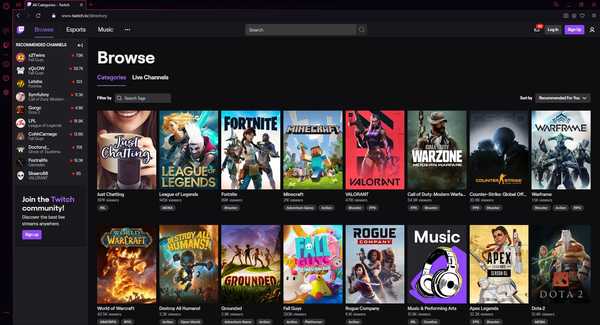
Innan du fortsätter med något av felsökningsstegen nedan, vill vi visa upp en ny webbläsare som verkar som om den gjordes med Twitch i åtanke.
Här kommer Opera GX, världens första webbläsare för spelare, och för närvarande den bästa hittills.
Den har ett fantastiskt användargränssnitt som kan anpassas på olika sätt, precis som den typiska Opera-webbläsaren.
Mer så har den dedikerade integrationer med tjänster som Twitch, och själva hemsidan tar dig till de bästa speldeals och freebies som du kan få just nu.
Tack vare denna webbläsare kan du äntligen njuta av dina favoritspelströmmar som de var tänkta att vara, uppenbarligen felfria.
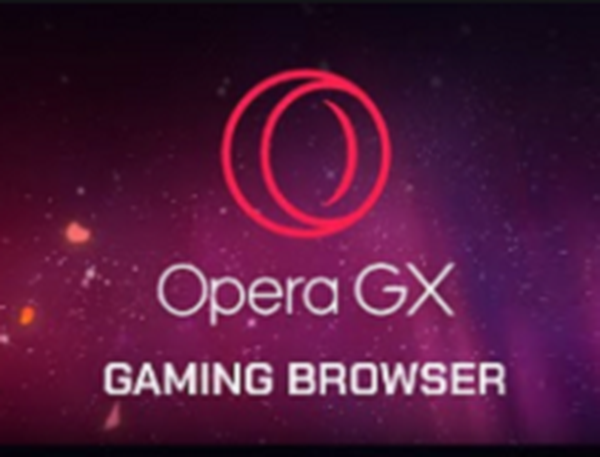
Opera GX
Njut av en felfri Twitch-upplevelse och känn dig som en professionell spelare med världens första webbläsare för spelare. Fri Besök hemsidaHur fixar jag de vanligaste följande problemen på Twitch?
1. Twitch följare får inte aviseringar
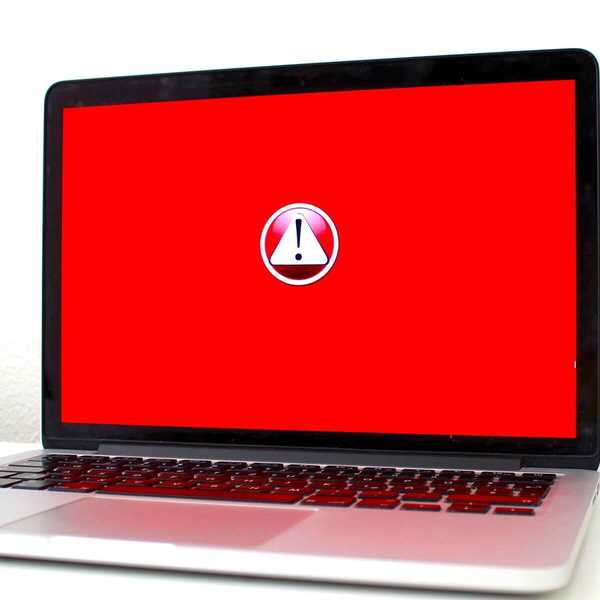
På grund av att ett stort antal användare klagade på att de inte fick ett meddelande när deras favoritstreamers kom online, har Twitch reagerat.
De skapade en Google Chrome och en Mozilla Firefox-aviseringstjänst. När du väl är ansluten visar den alla tillgängliga aviseringar, även om du inte har Twitch-webbplatsen eller appen öppnad på din dator.
Följ dessa steg för att ställa in det:
- Öppna Krom eller Firefox på din dator.
- Besök Twitch.tv och logga in på ditt konto.
- Klicka på din Användarnamn -> klicka på rullgardinsmenyn -> välj inställningar.
- Välj Fliken Meddelanden -> klicka på rutan till aktivera webbläsaraviseringar.
- Klick Spara.
- Klick Ja i popup-fönstret i webbläsaren och frågar dig om du vill aktivera aviseringar.
2. Rycka efter fungerar inte

Om du inte kan följa några nya kanaler eller personer kan det bero på en glitch i Twitch-servrar. Det rekommenderas att du avinstallerar Twitch-programvaran och laddar ner den senaste versionen.
Även om detta inte är en officiell fix hjälpte det vissa användare att lösa sina problem, så det är värt ett försök.
Kommer inte Twitch ihåg var du slutade? Kontrollera dessa 5 lösningar
2. Twitch-följare uppdateras inte

Även om det här problemet inträffade relativt ofta tidigare år, har Twitch-utvecklarna förklarat att de identifierade problemet och att de löste det genom att släppa en uppdatering.
Om din Twitch-programvara uppdateras kan det vara så att antalet Twitch-följare som du fick faktiskt inte följde ditt konto.
3. Rycka följare inte dyker upp

Ett antal användare har klagat på problemet och sagt att plötsligt försvann sidofältet som visar anhängare.
Det här problemet är ett problem som orsakas av vissa förändringar som Twitch-utvecklarna lanserar. Uppdateringen låter dig växla till och från sidofältet och till och med visa utökad information om dina följare.
För att komma runt problemet, kontrollera att din webbläsare inte har zoomat in för mycket. Du kan kontrollera det genom att trycka på Ctrl och - och + på tangentbordet samtidigt.
Även om inte alla alternativ som presenteras i den här listan är korrigeringar, hoppas vi att den här artikeln har gett dig en bättre förståelse för varför vissa problem med följande på Twitch kan uppstå.
Tveka inte att meddela oss om den här guiden hjälpte dig genom att använda kommentarsektionen nedan.
Redaktörens anmärkning: Det här inlägget publicerades ursprungligen i september 2019 och har sedan uppdaterats och uppdaterats i augusti 2020 för friskhet, noggrannhet och omfattning.
- Rycka fel
 Friendoffriends
Friendoffriends



